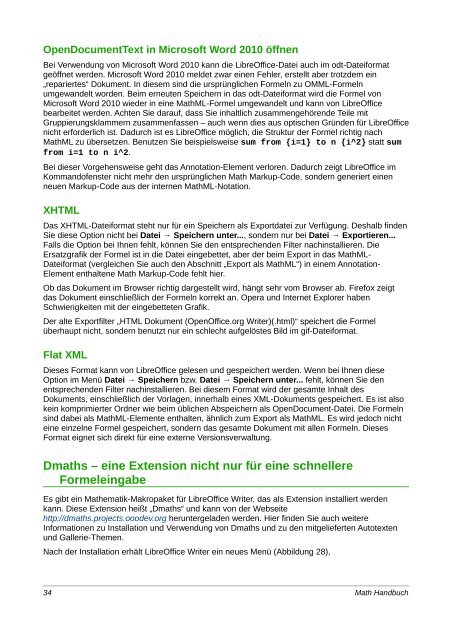Math Handbuch - The Document Foundation Wiki
Math Handbuch - The Document Foundation Wiki
Math Handbuch - The Document Foundation Wiki
Erfolgreiche ePaper selbst erstellen
Machen Sie aus Ihren PDF Publikationen ein blätterbares Flipbook mit unserer einzigartigen Google optimierten e-Paper Software.
Open<strong>Document</strong>Text in Microsoft Word 2010 öffnen<br />
Bei Verwendung von Microsoft Word 2010 kann die LibreOffice-Datei auch im odt-Dateiformat<br />
geöffnet werden. Microsoft Word 2010 meldet zwar einen Fehler, erstellt aber trotzdem ein<br />
„repariertes“ Dokument. In diesem sind die ursprünglichen Formeln zu OMML-Formeln<br />
umgewandelt worden. Beim erneuten Speichern in das odt-Dateiformat wird die Formel von<br />
Microsoft Word 2010 wieder in eine <strong>Math</strong>ML-Formel umgewandelt und kann von LibreOffice<br />
bearbeitet werden. Achten Sie darauf, dass Sie inhaltlich zusammengehörende Teile mit<br />
Gruppierungsklammern zusammenfassen – auch wenn dies aus optischen Gründen für LibreOffice<br />
nicht erforderlich ist. Dadurch ist es LibreOffice möglich, die Struktur der Formel richtig nach<br />
<strong>Math</strong>ML zu übersetzen. Benutzen Sie beispielsweise sum from {i=1} to n {i^2} statt sum<br />
from i=1 to n i^2.<br />
Bei dieser Vorgehensweise geht das Annotation-Element verloren. Dadurch zeigt LibreOffice im<br />
Kommandofenster nicht mehr den ursprünglichen <strong>Math</strong> Markup-Code, sondern generiert einen<br />
neuen Markup-Code aus der internen <strong>Math</strong>ML-Notation.<br />
XHTML<br />
Das XHTML-Dateiformat steht nur für ein Speichern als Exportdatei zur Verfügung. Deshalb finden<br />
Sie diese Option nicht bei Datei → Speichern unter..., sondern nur bei Datei → Exportieren...<br />
Falls die Option bei Ihnen fehlt, können Sie den entsprechenden Filter nachinstallieren. Die<br />
Ersatzgrafik der Formel ist in die Datei eingebettet, aber der beim Export in das <strong>Math</strong>ML-<br />
Dateiformat (vergleichen Sie auch den Abschnitt „Export als <strong>Math</strong>ML“) in einem Annotation-<br />
Element enthaltene <strong>Math</strong> Markup-Code fehlt hier.<br />
Ob das Dokument im Browser richtig dargestellt wird, hängt sehr vom Browser ab. Firefox zeigt<br />
das Dokument einschließlich der Formeln korrekt an. Opera und Internet Explorer haben<br />
Schwierigkeiten mit der eingebetteten Grafik.<br />
Der alte Exportfilter „HTML Dokument (OpenOffice.org Writer)(.html)“ speichert die Formel<br />
überhaupt nicht, sondern benutzt nur ein schlecht aufgelöstes Bild im gif-Dateiformat.<br />
Flat XML<br />
Dieses Format kann von LibreOffice gelesen und gespeichert werden. Wenn bei Ihnen diese<br />
Option im Menü Datei → Speichern bzw. Datei → Speichern unter... fehlt, können Sie den<br />
entsprechenden Filter nachinstallieren. Bei diesem Format wird der gesamte Inhalt des<br />
Dokuments, einschließlich der Vorlagen, innerhalb eines XML-Dokuments gespeichert. Es ist also<br />
kein komprimierter Ordner wie beim üblichen Abspeichern als Open<strong>Document</strong>-Datei. Die Formeln<br />
sind dabei als <strong>Math</strong>ML-Elemente enthalten, ähnlich zum Export als <strong>Math</strong>ML. Es wird jedoch nicht<br />
eine einzelne Formel gespeichert, sondern das gesamte Dokument mit allen Formeln. Dieses<br />
Format eignet sich direkt für eine externe Versionsverwaltung.<br />
Dmaths – eine Extension nicht nur für eine schnellere<br />
Formeleingabe<br />
Es gibt ein <strong>Math</strong>ematik-Makropaket für LibreOffice Writer, das als Extension installiert werden<br />
kann. Diese Extension heißt „Dmaths“ und kann von der Webseite<br />
http://dmaths.projects.ooodev.org heruntergeladen werden. Hier finden Sie auch weitere<br />
Informationen zu Installation und Verwendung von Dmaths und zu den mitgelieferten Autotexten<br />
und Gallerie-<strong>The</strong>men.<br />
Nach der Installation erhält LibreOffice Writer ein neues Menü (Abbildung 28),<br />
34 <strong>Math</strong> <strong>Handbuch</strong>